電腦怎么打印圖片 win10電腦打印圖片的操作方法
更新日期:2024-03-23 00:03:14
來源:網(wǎng)友投稿
手機掃碼繼續(xù)觀看

日常工作中,大家經(jīng)常會使用電腦打印文檔、資料、圖片等等,有些小伙伴卻不知道怎么使用電腦打印圖片,之前我也不是很了解,也沒有用電腦打印過圖片,最多就打印過文檔,特意去網(wǎng)上看了下有沒有什么方法,本文就給大家以win10為例帶來了具體的win10電腦打印圖片的操作方法。快來看看吧。

電腦怎么打印圖片
1、右擊圖片選擇“打印”。
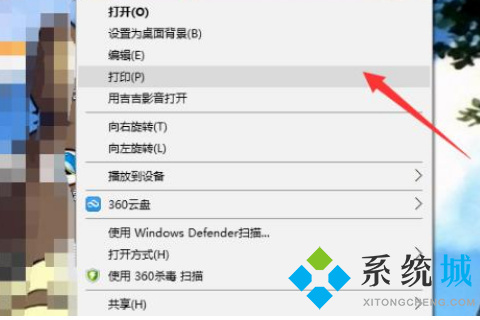
2、選擇自己的打印機進行打印。
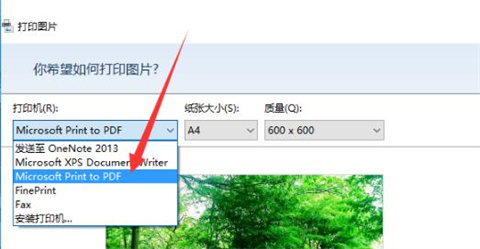
3、選擇需要的紙張大小。
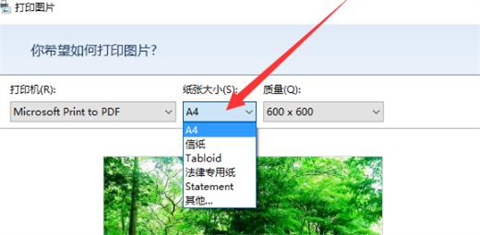
4、如果只需要一張圖片就點擊“全頁照片”。
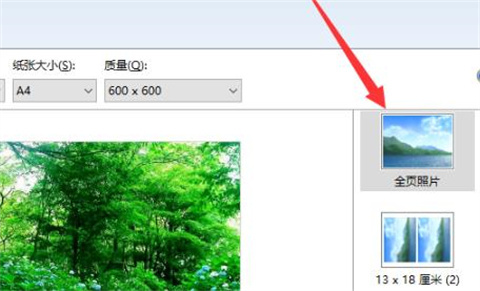
5、如果長款比例容易失調(diào)就勾選“適應(yīng)邊框打印”。
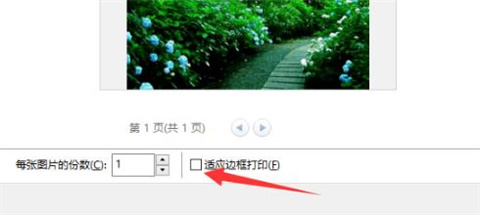
6、最后點擊“打印”即可。
總結(jié):
1、右擊圖片選擇“打印”。
2、選擇自己的打印機進行打印。
3、選擇需要的紙張大小。
4、如果只需要一張圖片就點擊“全頁照片”。
5、如果長款比例容易失調(diào)就勾選“適應(yīng)邊框打印”。
6、最后點擊“打印”即可。
以上的全部內(nèi)容就是系統(tǒng)為大家提供的電腦怎么打印圖片的具體操作方法介紹啦~希望對大家有幫助,還有更多相關(guān)內(nèi)容敬請關(guān)注本站,系統(tǒng)感謝您的閱讀!
該文章是否有幫助到您?
常見問題
- monterey12.1正式版無法檢測更新詳情0次
- zui13更新計劃詳細介紹0次
- 優(yōu)麒麟u盤安裝詳細教程0次
- 優(yōu)麒麟和銀河麒麟?yún)^(qū)別詳細介紹0次
- monterey屏幕鏡像使用教程0次
- monterey關(guān)閉sip教程0次
- 優(yōu)麒麟操作系統(tǒng)詳細評測0次
- monterey支持多設(shè)備互動嗎詳情0次
- 優(yōu)麒麟中文設(shè)置教程0次
- monterey和bigsur區(qū)別詳細介紹0次
系統(tǒng)下載排行
周
月
其他人正在下載
更多
安卓下載
更多
手機上觀看
![]() 掃碼手機上觀看
掃碼手機上觀看
下一個:
U盤重裝視頻











